# 扩展管理
当需要使用系统默认不具备的功能时,我们需要通过扩展来实现。本文主要讲解如何进行扩展管理,包括下列内容:
# 导入扩展
# 扩展素材准备
- 扩展文件:资源类型不同,需要的扩展文件要求不一样,可以通过扩展点文档查看要求和方法
- 缩略图:用于扩展界面显示。建议使用png格式,尺寸为188x137,大小为5kb左右,名称为thumbnail.png
准备好上述素材后,制作成一个zip格式的压缩包。扩展压缩包的名称命名方式为公司名-扩展点-自定义名称,例如:succ-font-numbers。
# 在系统中加入扩展
准备好扩展压缩包后,系统提供了两种加入扩展的入口:
- 在任意项目下的扩展模块,点击导入扩展按钮,导入压缩包
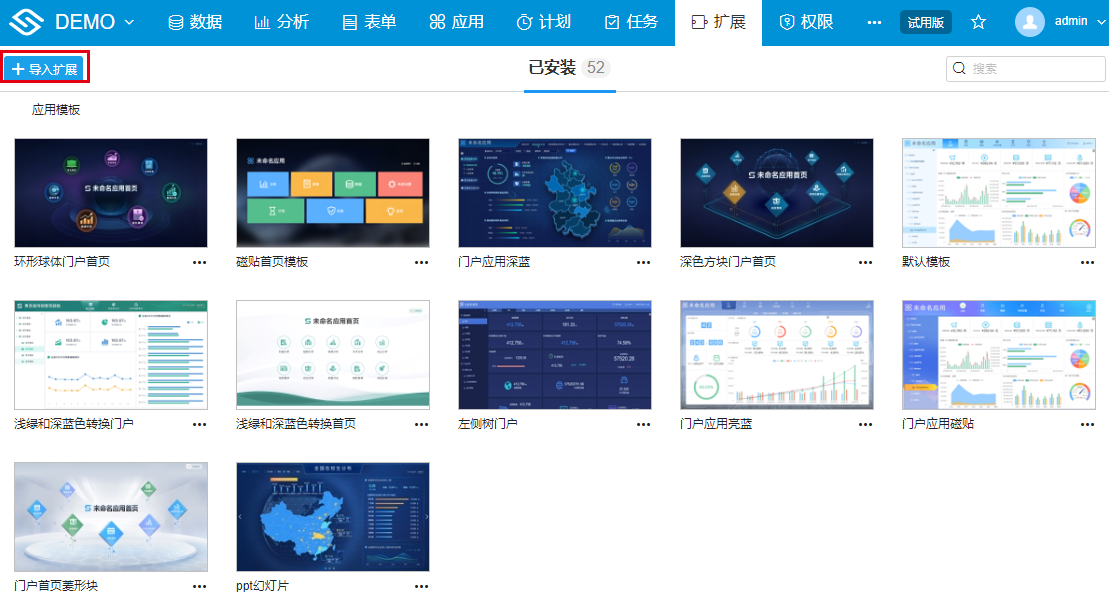
- 将压缩包导入到系统数据>资源>extensions目录
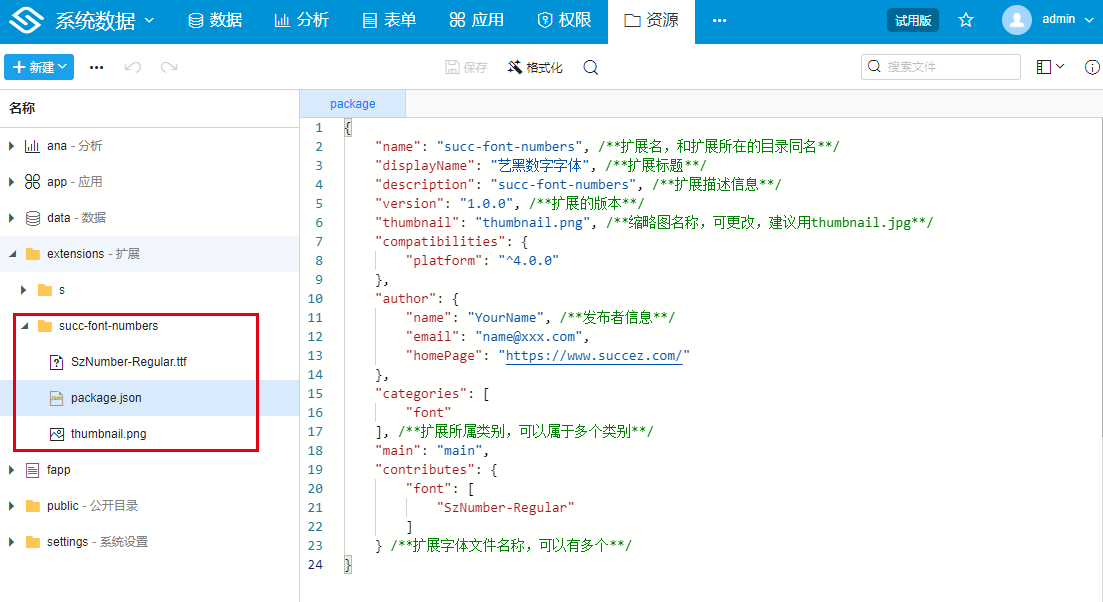
TIP
这两种导入方法的效果是一致的,导入的扩展都能作用于所有项目。例如在A项目导入一个扩展插件,在B项目中同样能够使用这个扩展。
# 编辑扩展
编辑扩展文件的方式有以下三种:
- 在任意项目下的扩展模块找到需要修改的扩展,点击右下方的三个点按钮,选择编辑扩展内容即可进行编辑
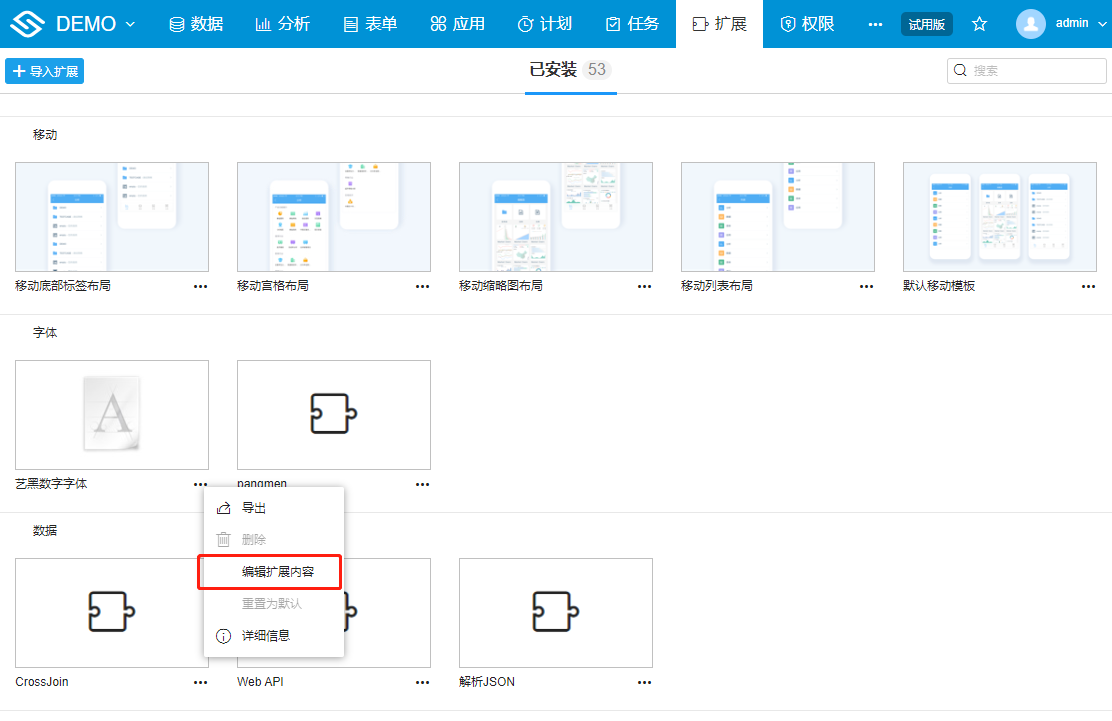
- 在系统数据>资源>extensions目录下找到需要修改的扩展文件,选中该扩展文件后在右侧的编辑器中进行修改。修改完成后点击上方的保存按钮
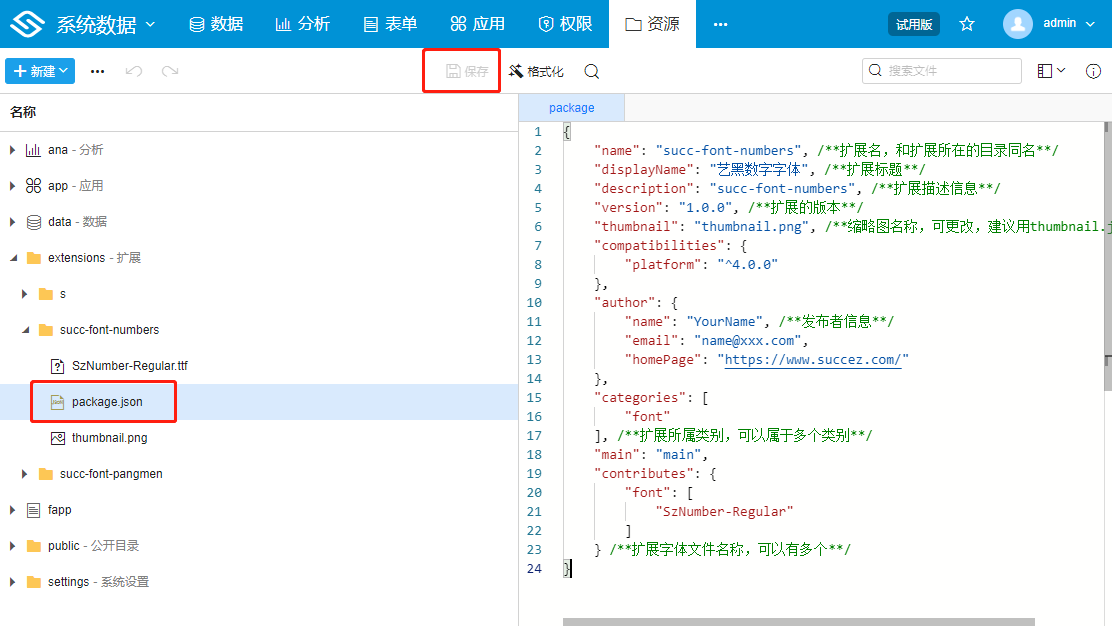
- 在本地对扩展文件进行修改后重新导入到系统中,参考本文导入扩展部分
TIP
方法1和方法2适用于编辑js、action、ts、json等格式的扩展文件。如果需要修改图片、字体文件等无法在编译器修改的文件,建议使用方法3。
# 删除扩展
目前系统中提供两种删除扩展的方法:
- 在任意项目下的扩展模块中找到需要删除的扩展,点击右下方的三个点按钮,选择删除,在弹出的确认删除框中选择确定。
- 在系统数据>资源>extensions目录下找到需要删除的扩展文件,右键点击后在菜单中选择删除,在弹出的确认删除框中选择确定
TIP
删除后的扩展可以在系统回收站中找回。
# 应用场景
# 扩展新字体
- 准备字体包
- 导出系统扩展模块下的字体扩展包,解压到本地,文件夹命名规范为:succ-font-字体名称(英文格式)
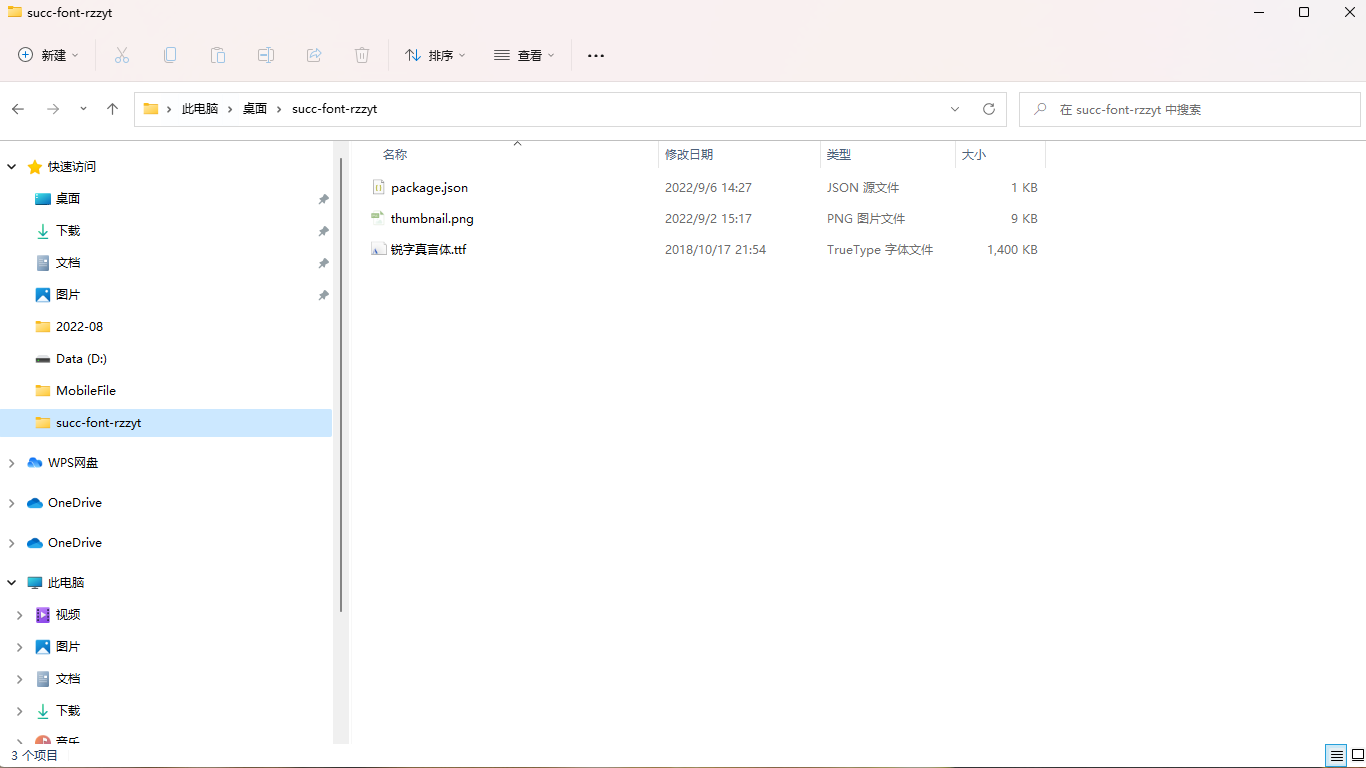
- 替换掉原先的字体文件以及缩略图,字体文件可以在网络 (opens new window)上进行下载
- 编辑package.json文件,json文件中字体名称以及缩略图名称与替换的文件保持一致
- 导出系统扩展模块下的字体扩展包,解压到本地,文件夹命名规范为:succ-font-字体名称(英文格式)
- 上传字体包
- 上传前需在系统数据>资源>extensions目录下新建文件夹,文件夹命名与字体包一致
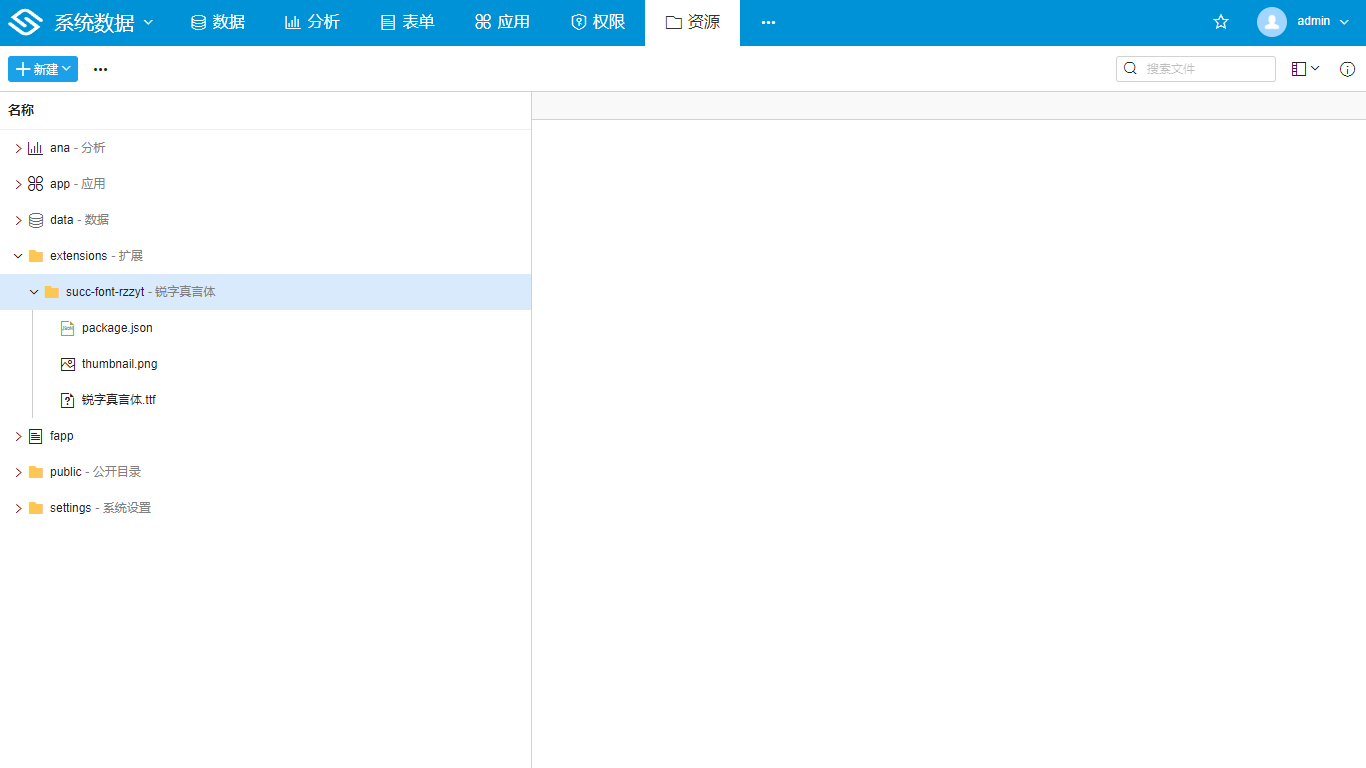
- 上传后可在扩展模块下查看是否有新增字体
- 上传前需在系统数据>资源>extensions目录下新建文件夹,文件夹命名与字体包一致
提示
字体扩展包建议压缩后上传,若无法上传,需要在系统设置>安全设置>阈值设置>文件上传中添加相应文件类型,详情可查看文档安全设置
- 使用字体包
- 在系统编辑页面设置字体为新增字体,确认是否可以正常使用
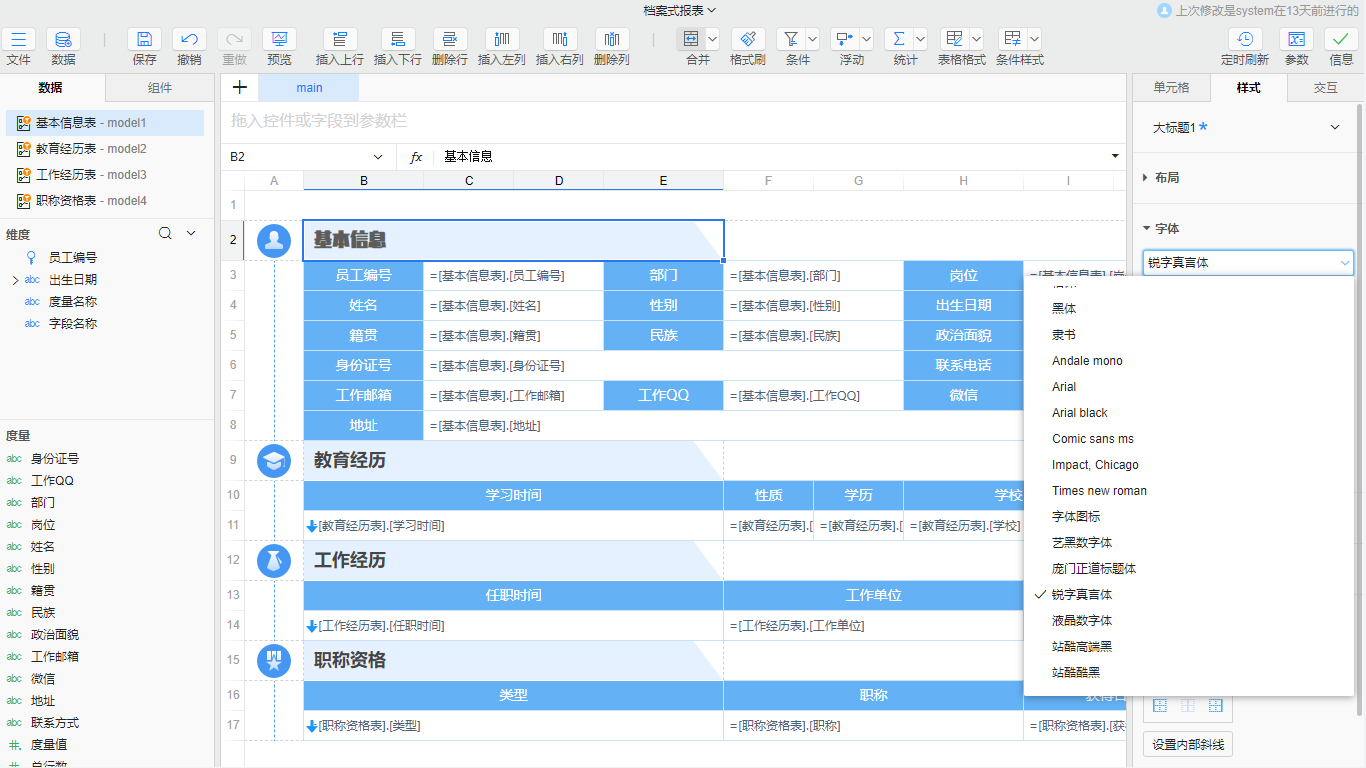
- 在系统编辑页面设置字体为新增字体,确认是否可以正常使用
是否有帮助?
0条评论
评论